修图匠“Photoshop教程:轻松制作科技动感炫光[多图]”Photoshop图文教程内容:
作者:佚名 出处:![]()
最终效果
新建文档,渐变填充
新建图层,按D恢复色板,滤镜——渲染——云彩,改为“颜色减淡”,ctrl+E合并图层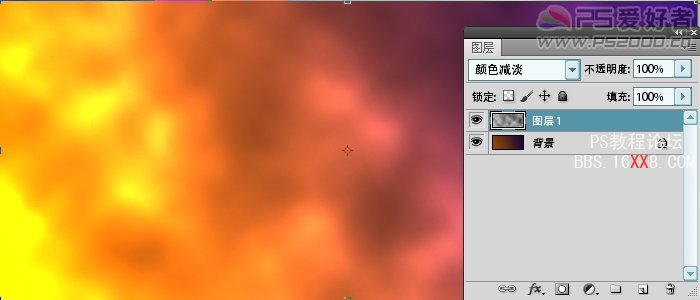
新建图层,用多边形工具绘制出六角形,填充灰色,2像素黑色描边,定义为画笔。完成后ctrl+A,Delete删除此图层内容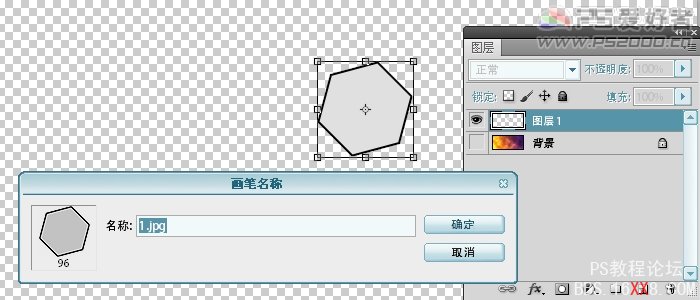
选择画笔工具,选择刚刚定义的画笔(在画笔形状的最后一个),依次设定画笔参数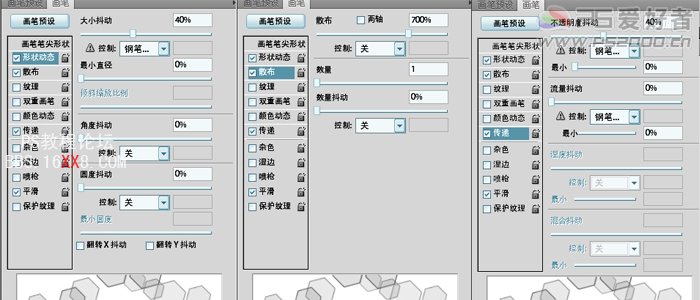
将前景色设为白色。鼠点随意拖出下图效果(可以按[和]键放大缩小画笔直径)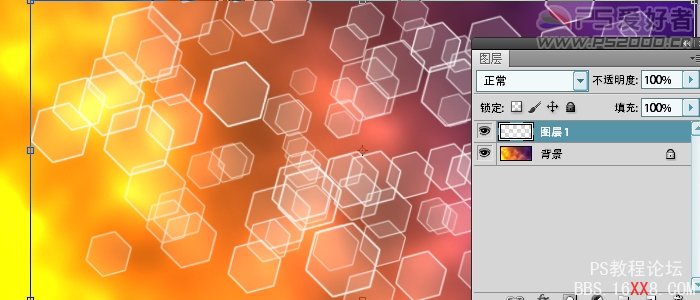
按ctrl+G,将组设为“颜色减淡”
ctrl+J复制图层,径向模糊,ctrl+F重复一次。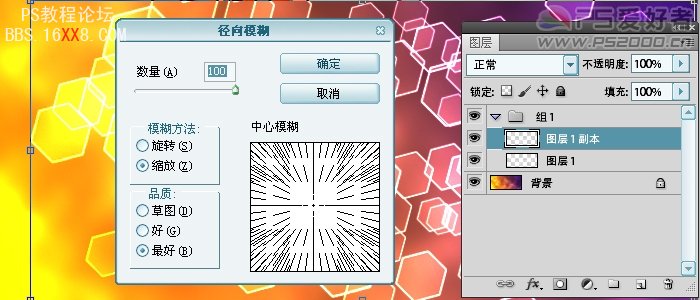
图层不透明度降低为70%。
新建图层,选择圆形画笔,硬度为0,在两六角形边界交界处点出白色亮光。
最终效果

 作者:佚名 出处:
作者:佚名 出处:最终效果
新建文档,渐变填充
新建图层,按D恢复色板,滤镜——渲染——云彩,改为“颜色减淡”,ctrl+E合并图层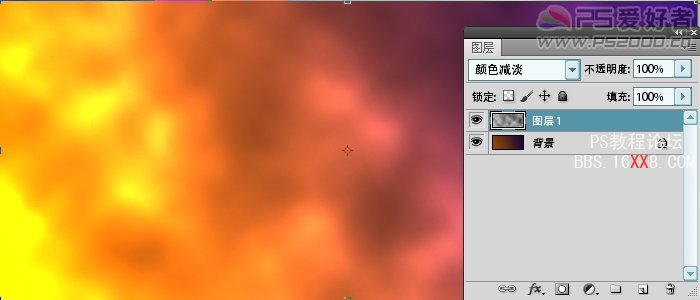
新建图层,用多边形工具绘制出六角形,填充灰色,2像素黑色描边,定义为画笔。完成后ctrl+A,Delete删除此图层内容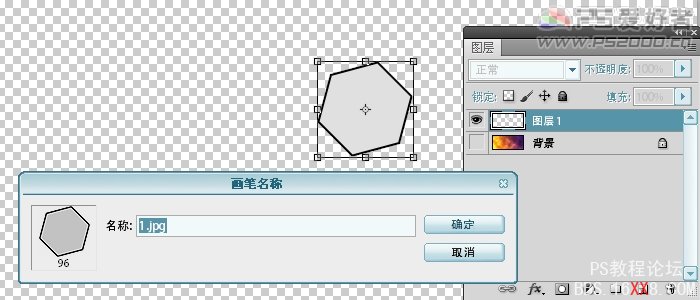
选择画笔工具,选择刚刚定义的画笔(在画笔形状的最后一个),依次设定画笔参数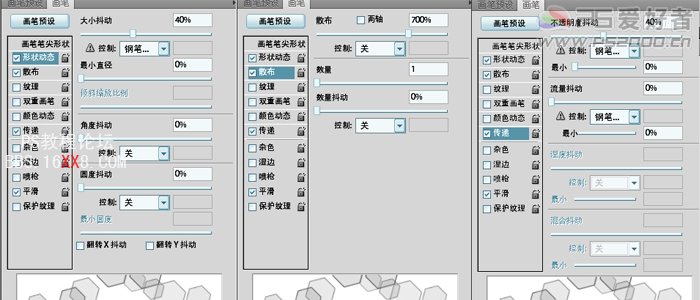
将前景色设为白色。鼠点随意拖出下图效果(可以按[和]键放大缩小画笔直径)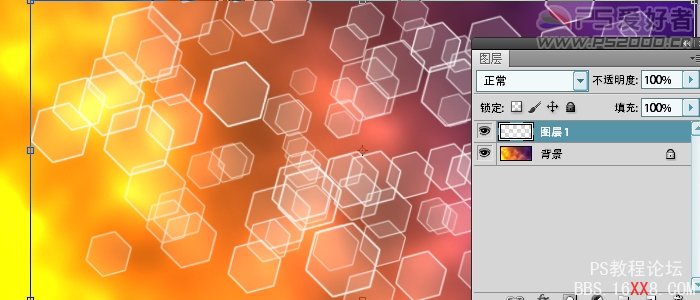
按ctrl+G,将组设为“颜色减淡”
ctrl+J复制图层,径向模糊,ctrl+F重复一次。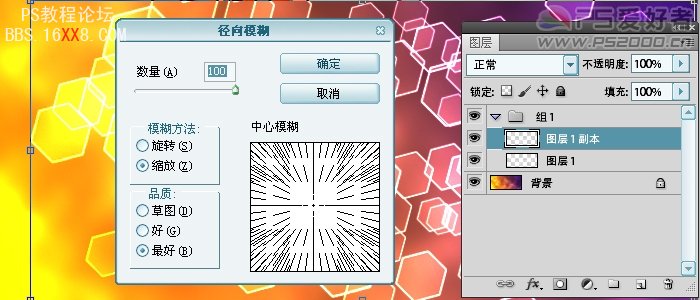
图层不透明度降低为70%。
新建图层,选择圆形画笔,硬度为0,在两六角形边界交界处点出白色亮光。
最终效果


